ブログ


キャッシュレスはここから!「ApplePay」の使い方ズバリ解説
iPhone

はじめに
- 「iPhoneを今よりも活用したい!」
- 「スマホでキャッシュレス決済したいけど、どうすればいいかわからない」

と悩んでいる方には、この記事がぴったりです。
本記事ではiPhoneやAppleWatchの機能である「ApplePay(アップルペイ)」を機能の基礎から使い方まで詳しく解説します。
iPhoneでよく聞く「ApplePay」とは?

ApplePayは、iPhoneやAppleWatchを使ってキャッシュレスな支払いを実現する機能です。
具体的には、iPhoneなどに登録した- クレジットカード
- デビットカード
- プリペイドカード
を、端末タッチだけで利用することができるという機能になります。
ApplePay登録できるカードに、以下の機能が必要です。
Check
- 電子マネー機能(iD,QuicPay,交通系IC)
- クレジットカードタッチ決済の機能
ApplePayは財布からカードを取り出すことなく、即座に決済ができるので、煩わしさがなく大変便利です。
ApplePayにカードを登録する方法

| iPhoneのApplePayにカードを登録する方法 |
|---|
|
1.ウォレットアプリの追加ボタン 2.続けるをタップ 3.自動で追加する場合:カードをiPhoneに近づける 手動で追加する場合:「カード情報を手動で入力」をタップ 4.カードの発行元によっては追加の認証(電話、ショートメッセージなど)が必要になる。 |
ApplePayの交通系ICにチャージする方法
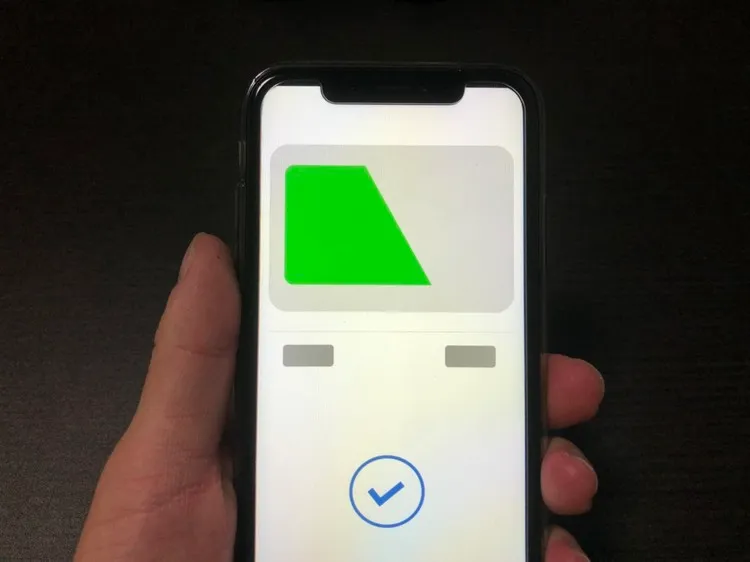
ApplePayには交通系ICカード(Suica、PASMO)などを登録することができ、ApplePay上で残高をチャージすることもできます!
| 交通系ICへのチャージ方法 |
|---|
|
1.ウォレットアプリを起動 2.入金(チャージ)したいSuicaを選択 3.「チャージ」をタップ 4.金額を設定し「チャージ」をタップ 5.決済したいクレジットカードを選択 6.Touch ID/Face IDで認証 |
ApplePayの使い方

ApplePayは
- コンビニ、飲食店などの実店舗
- Webサイトやアプリ
で使用することができます。
それぞれのタイミングでの使い方を以下で詳しく解説します。
実店舗でApplePayを使う方法
ApplePayを使う方法は主に以下の二つのAppleデバイスです。
- iPhone
- AppleWatch
ApplePayを使うことができる実店舗は街中に多くあります。具体的には、以下のような場所で特に使える可能性が高いです。
- コンビニエンスストア
- チェーンの飲食店
- スーパーマーケット
- 家電量販店
それぞれのデバイスでのAppleWatchの使い方を詳しく見ていきましょう。
iPhoneの場合
iPhoneでApplePayを使う方法は以下の通りです。
| iPhoneでApplePayを使う方法 |
|---|
|
1.メインカードを表示させる ・FaceID搭載のiPhoneの場合→サイドボタンをダブルクリック(この時FaceIDが起動するので認証する) ・TouchID搭載のiPhoneの場合→ホームボタンをダブルクリック 2.他のカードを使う場合はメインカードをタップ 3.本体上部を非接触型リーダー(レジの一部)にかざす 4.決済端末から音がするまでiPhoneを離さない |
iPhoneでApplePayを使用する際は、基本的に認証が必要になります。
AppleWatchの場合
AppleWatchでApplePayを使う方法は以下の通りです。
| AppleWatchでApplePayを使う方法 |
|---|
|
1.サイドボタンをダブルクリックする 2.カードが表示される ・メインカードを使用する場合はそのまま非接触型リーダー(レジの一部)にかざす ・他のカードを使用する場合は下にスクロールして選択 3.決済端末から音がするまでiPhoneを離さない |
AppleWatchは本人認証することなく決済ができるため、さらに短時間で支払いを終えることができます。
Webサイトやアプリ内でApplePayを使う方法
Webサイトやアプリ内でもApplePayを使って支払いをすることができます。以下の製品で、Webサイト上の支払いをApplePayによって決済できます。
- AppleWatch
- iPhone
- iPad
- MacBookをはじめとするApple製パソコン
- AppleVisionPro
| Webサイトやアプリ内でApplePayを使う方法 |
|---|
|
1.お支払い方法としてApple Payを選択 2.メインのカード以外の方法で支払うには、「その他のカードと後払いオプション」または「支払い方法を変更」を選択 3.デバイス別支払い完了の方法 |
| AppleWatch | サイドボタンをダブルクリック |
| Face ID搭載の iPhone/iPad |
サイドボタンをダブルクリックし本人認証 |
| Face ID非搭載の iPhone/iPad |
Touch IDまたはパスコードで本人認証 |
| AppleVisionPro | Optic IDまたはパスコードで本人認証 |
| Touch ID搭載のMac | Touch IDで本人認証 |
| Touch ID非搭載のMac | Bluetooth接続を有効にしたiPhoneやApple Watchで本人認証 |
カード番号を入力する手間が省けるため、Webサイトでの支払いもApplePayを利用すると便利です。
ApplePayが使える場所の見分け方は?

ApplePayは非接触型決済であるため、それを受け付けるレジ側にも設備が必要となります。そのため、すべての店舗でApplePayを使えるわけではありません。
Appleによれば、以下のいずれのマークがある場合でも、ApplePay決済が可能です。
- ApplePayマーク
- 非接触型決済マーク
- iD決済マーク
- QuicPay
- Suica
- PASMO
- ICOCA
- nanaco
- WAON
ApplePayの使い方まとめ
この記事で解説したこと
- ApplePayの機能について
- ApplePayのチャージ方法
- ApplePayでの決済方法
ApplePayは持っているクレジットカード類を取り出すことなく、ワンタッチで決済できる非常に便利な機能です。これまで活用してこなかった方も、この記事を参考にApplePayデビューしてみてください!
一覧へ戻る
おすすめ記事

新着記事

同カテゴリ記事
-
 何もしていないのにiPhoneが熱い!原因を対処法を解説
何もしていないのにiPhoneが熱い!原因を対処法を解説 -
 iPhoneとテレビをHDMIで繋いでも映らない!原因を解説
iPhoneとテレビをHDMIで繋いでも映らない!原因を解説 -
 iPhoneの写真保存はUSBやSDカードでもできる!おすすめの写真保存方法も解説
iPhoneの写真保存はUSBやSDカードでもできる!おすすめの写真保存方法も解説 -
 iPhoneのシャッター音はどうやったら消せる?無音のカメラアプリを紹介
iPhoneのシャッター音はどうやったら消せる?無音のカメラアプリを紹介 -
 iPhoneを本体だけ購入することはできる?購入できる場所を紹介
iPhoneを本体だけ購入することはできる?購入できる場所を紹介 -
 iPhoneにGmailが届かないのはなぜ?対処法も解説
iPhoneにGmailが届かないのはなぜ?対処法も解説 -
 iPhoneを充電しているのに残量が減るのはなぜ?
iPhoneを充電しているのに残量が減るのはなぜ? -
 iPhoneのeSIMは手軽で便利!対応機種や開設手続きを解説
iPhoneのeSIMは手軽で便利!対応機種や開設手続きを解説 -
 iPhoneの「通知バッジ」とは何のこと?非表示にする方法も解説
iPhoneの「通知バッジ」とは何のこと?非表示にする方法も解説 -
 iPhoneの緊急SOSはどこにつながる?緊急SOSを徹底解説
iPhoneの緊急SOSはどこにつながる?緊急SOSを徹底解説 -
 iPhoneの有線イヤホンはどこで買える?純正品以外のおすすめも紹介
iPhoneの有線イヤホンはどこで買える?純正品以外のおすすめも紹介 -
 iPhoneは何年使える?長持ちさせる方法も解説
iPhoneは何年使える?長持ちさせる方法も解説 -
 iPhoneの触覚タッチって何?3Dタッチとの違いや便利機能を解説
iPhoneの触覚タッチって何?3Dタッチとの違いや便利機能を解説 -
 iPhoneでVPNは使える?無料で使えるVPNも紹介!
iPhoneでVPNは使える?無料で使えるVPNも紹介! -
 iPhoneがウイルスに感染したかも!ウイルス対策と感染を調べる方法を解説
iPhoneがウイルスに感染したかも!ウイルス対策と感染を調べる方法を解説 -
 iPhoneの着信拒否は相手にバレる?相手にどう聞こえるか解説!
iPhoneの着信拒否は相手にバレる?相手にどう聞こえるか解説! -
 iPhoneSEは見た目で世代判別できない!世代ごとの特徴もまとめました
iPhoneSEは見た目で世代判別できない!世代ごとの特徴もまとめました -
 iPhoneSE第三世代はいつまで使える?スペックやiOS対応を解説!
iPhoneSE第三世代はいつまで使える?スペックやiOS対応を解説! -
 iPhoneSE第二世代はいつまで使える?スペックやiOS対応を解説!
iPhoneSE第二世代はいつまで使える?スペックやiOS対応を解説! -
 iPhoneSEはいつまで使えるの?SE3機種の性能も徹底解説
iPhoneSEはいつまで使えるの?SE3機種の性能も徹底解説





























